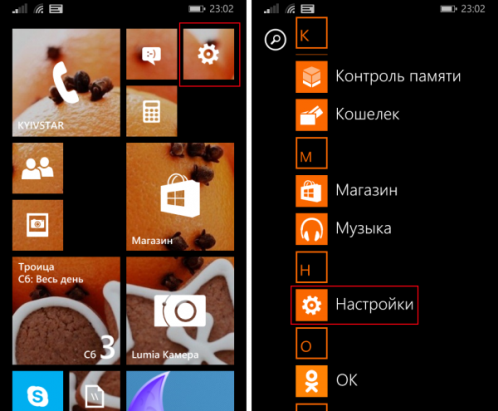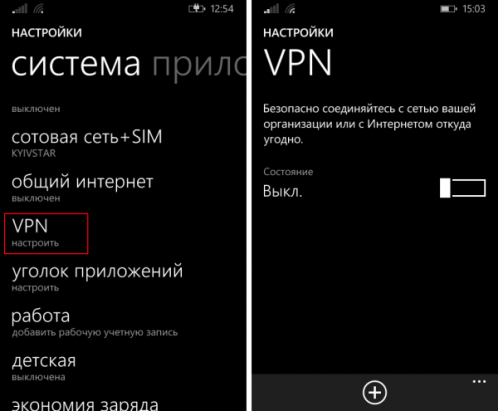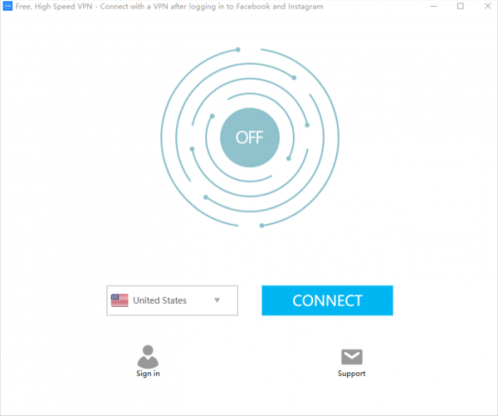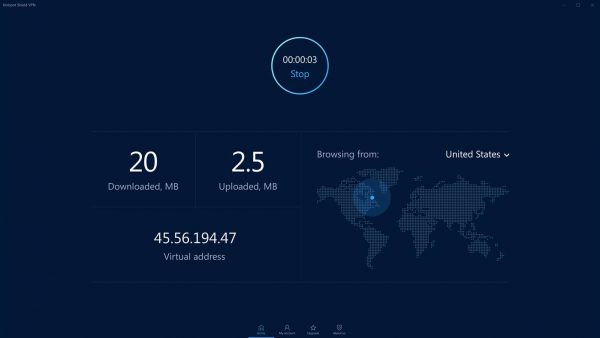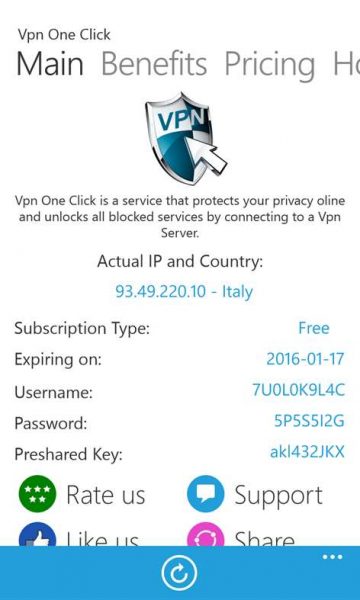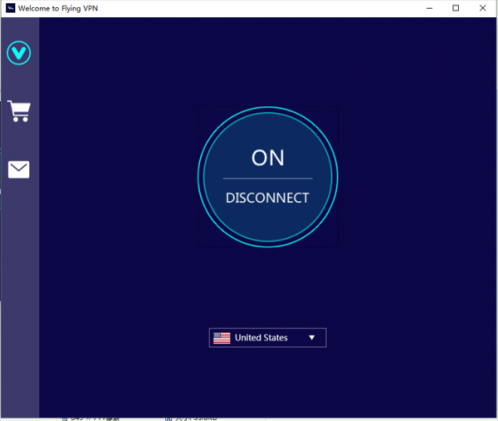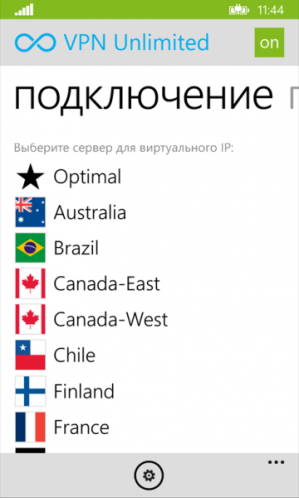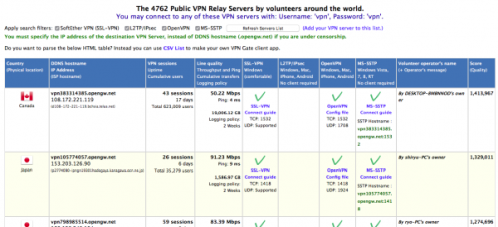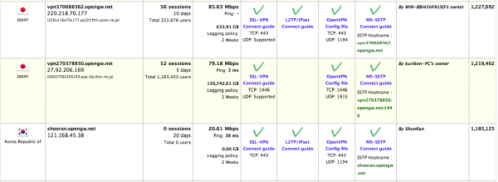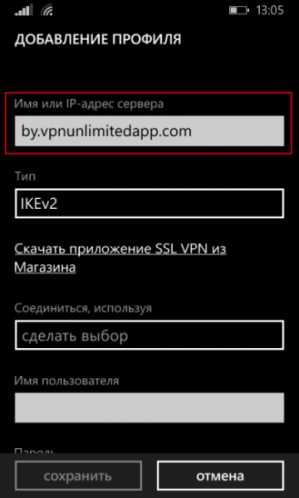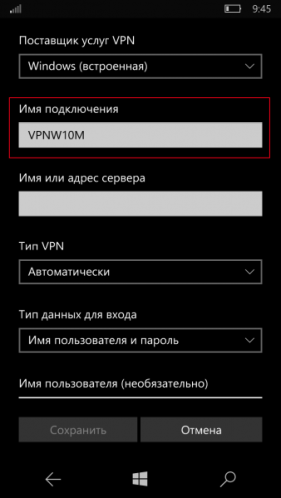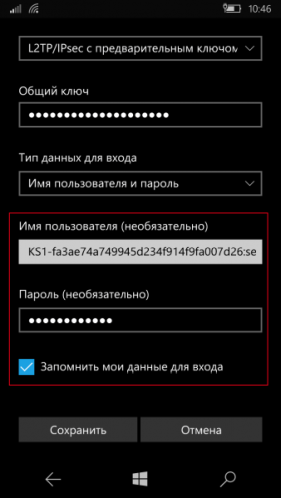Говоря о безопасности в сети, невозможно не вспомнить о VPN. Что это за технология и с чем её едят? Как она настраивается на смартфонах под управлением Windows? Разберём установку VPN-профиля на Windows Phone и Windows 10 Mobile более подробно.
Содержание
Плюсы и минусы подключения по VPN
VPN (Virtual Private Network) представляет собой туннель, который пользователь устанавливает между собой и «общим» интернетом. Все данные, которые перемещаются по этому туннелю, зашифрованы. Что такой подход даёт? Плюсов у использования VPN немало:
- повышенная безопасность личных данных. Конечно, домашние сети взламывают довольно редко, но при подключении к общественной (например, в метро или в кафе) вы подвергаете себя риску. Любой мало-мальски подготовленный человек (даже школьник) сейчас в состоянии получить доступ к данным, которые вы отправляете и получаете в интернет. Они могут включать в себя не только сообщения в мессенджере, но и данные банковской карты. VPN взломать гораздо сложнее, чем обычное подключение, а потому риск «поделиться» своими данными значительно снижается;
- доступ к запрещённым сайтам. Поскольку VPN-туннели можно прокладывать через другие страны, вы сможете открывать сайты и страницы, которые ваш провайдер по каким-либо причинам закрывает;
- доступ к играм, форумам или сайтам после бана. Если администратор сайта заблокировал вас на любимом ресурсе, вы с большой вероятностью сможете снова получить к нему доступ, зайдя по VPN-протоколу;
- определённая анонимность в сети. Отследить человека, который сидит в интернете через VPN, значительно труднее.
Но если VPN — такая замечательная технология, почему все подряд ей не пользуются? Есть несколько факторов, которые делают её менее привлекательным:
- скорость соединения через VPN-протокол в разы ниже;
- бесплатные VPN-сервера бывают ненадёжными или ограничивают трафик;
- настройка VPN-подключения может вызвать трудности у новичка.
Обычно определяющим является первый фактор. VPN зашифровывает данные, и из-за этого идёт значительное снижение скорости их передачи. Если же вы нашли сервер, который предлагает очень быстрое соединение через VPN — это означает, что шифрование данных в нём крайне низкого качества. Пользователям VPN-протокола нужно делать выбор между скоростью и повышением безопасности.
Как включить VPN на Windows Phone и Windows 10 Mobile
Порядок действий для включения VPN почти одинаков для Windows Phone 8, 8.1 и Windows 10 Mobile:
- Зайдите в «Настройки» (Windows Phone) или «Параметры» (Windows 10 Mobile).
- В разделе «Система» (Windows Phone) или «Сеть и беспроводные устройства» (Windows 10 Mobile) найдите пункт VPN.
- Сместите слайдер «Состояние» в положение «Вкл.». Если всё включилось успешно, вы увидите рядом с иконкой сети маленький замочек.
Если у вас ещё нет настроенных профилей, то смартфон не даст вам просто включить VPN — он пока не знает, по каким настройкам и к какому серверу подключаться. Поможем ему определиться.
VPN через сторонние приложения
В Microsoft Store можно найти массу приложений, которые предлагают доступ через свои сервера VPN. Они обычно не отличаются сложностью шифрования, но способны предоставить относительно быстрое подключение. Использовать приложения — самый простой способ подключиться к VPN. Их минусы — это предоставление ограниченного трафика и низкий уровень безопасности.
Приложения, предоставляющие VPN-доступ, меняются и даже удаляются из Microsoft Store очень быстро. Поэтому перед скачиванием обязательно прочитайте описание. Приложение, которое ещё недавно было полностью бесплатным, может вдруг обзавестись триал-версией на 3 или 7 дней, либо ограничить «бесплатным» пользователям доступ с помощью маленького трафика.
Betternet
Betternet — это бесплатное лёгкое приложение, которое поможет буквально в пару касаний подключиться к VPN. Главное его преимущество — простота использования. Вам нужно выбрать страну, через которую будет осуществляться подключение, и коснуться Connect. Всё! Также Betternet приятно выделяется на фоне других подобных приложений тем, что не ограничивает вас по трафику и количеству доступных стран. Однако из-за этого скорость соединения может иногда хромать — всё-таки серверу приходится обрабатывать очень много данных.
Платная подписка здесь есть, и она предоставляет пользователю повышенную скорость соединения (то есть «премиум«-доступ к этому же серверу). Стоит такая опция от 15$ в месяц. Чтобы использовать подписку, нужно будет зарегистрироваться.
Hotspot Shield
Hotspot Shield находится в топе популярных VPN-приложений. Она заявлена разработчиками как полностью бесплатная, но это не совсем так — при скачивании пользователь получает 7 дней пробного периода, после чего нужно купить подписку за 849 рублей. В течение бесплатного периода вам будет доступен достаточно быстрый VPN-канал с неограниченным трафиком.
Как и Betternet, Hotspot Shield старается сделать интерфейс максимально минималистичным и понятным рядовому пользователю. Поэтому кнопок у приложения немного. Примечательно, что Hotspot Shield предлагает вначале подключиться к VPN, а затем уже выбрать страну, через которую осуществляется подключение. По умолчанию приложение подключит вас через Соединённые Штаты, но затем вы можете поменять расположение сервера.
VPN One Click
VPN One Click — ещё одно бесплатное приложение для Windows Phone и Windows 10 Mobile. Приложение портировано и на ПК. У VPN One Click более десяти доступных стран для подключения, среди которых есть Нидерланды, Швейцария, Австрия, Болгария — при подключении к этим серверам интернет обычно работает довольно быстро.
Главный минус приложения — сложный интерфейс. Здесь очень много лишних надписей и кнопок, которые большинству пользователей никогда не пригодятся. Не говоря уже о том, что на главной странице приложения масса ненужных элементов — например, кнопки для общения с разработчиками, оценки приложения, тип подписки и дата её окончания.
У приложения есть базовая (бесплатная) подписка и расширенная по стоимости 1,99$ в месяц. Последняя предлагает функцию выбора IP-адреса, а также повышает скорость подключения за счёт приоритетного доступа к серверу.
VPN Pro
VPN Pro — приложение с бесплатным семидневным периодом. После этого для использования потребуется подписка — от 5,99$ в месяц. Пользователи отмечают, что серверы работают очень медленно, несмотря на заверения разработчиков в том, что ограничения по скорости и трафику нет. Приложение однозначно не подойдёт для повышения безопасности — шифрование здесь на низком уровне. Но VPN Pro отлично подойдёт для тех, кому срочно нужно получить доступ к заблокированному сайту.
VPN Unlimited
VPN Unlimited — одно из лучших платных приложений для VPN на Windows Phone и Windows 10 Mobile. Оно предоставляется с триал-версией на 10 дней. Далее пользователь должен купить подписку (3 месяца стоят 9,99$, год — 27,99$). Приложение предоставляет качественное и стабильное соединение на высокой скорости. На выбор — более 30 серверов в разных странах. Если вы не знаете, какой сервер выбрать, приложение сделает это за вас — в меню выбора местоположения есть кнопка Optimal, которая определит наиболее стабильное и скоростное подключение.
Настраиваем VPN вручную
Если вы готовы немного поработать, то можно попробовать настроить VPN-сервер вручную. У этого подхода есть несколько минусов по сравнению с приложениями. Во-первых, он потребует от пользователя больше действий и времени. Во-вторых, бесплатные VPN-сервера, не относящиеся к приложениям, более нестабильны — они поддерживаются энтузиастами на безвозмездной основе и легко могут в любой момент отключиться или пропасть навсегда.
Но у ручной настройки VPN есть и плюс — огромное количество самых разных серверов. Если покопаться, можно найти бесплатные VPN-сервера с отличным шифрованием и неплохой скоростью соединения.
Итак, чтобы приступить к ручной настройке, нужно для начала выбрать сервер. Есть много сайтов, где люди могут выкладывать данные для подключения к своим VPN-серверам. Мы воспользуемся одним из самых крупных — vpngate:
- Зайдя на страницу сайта, проскролльте немного вниз. Вы увидите сообщение вроде: «You may connect to any of these VPN servers with: Username: ‘vpn’, Password: ‘vpn’». Обратите внимание на комбинации символов после Username и Password — они нам пригодятся. Со временем они могут меняться, но в нашем примере мы будем рассматривать пару vpn/vpn, как на скриншоте.
- Ниже вы увидите таблицу. В ней и указаны VPN-серверы. Нас интересуют те, у которых стоит галочка в столбце L2TP/IPsec.
- Чтобы скорость соединения была относительно высокой, постарайтесь выбрать сервер, физически находящийся поближе к вам. Таким образом, самым выгодным выбором для, к примеру, петербуржцев, станут финские или норвежские VPN-серверы.
- Определившись с сервером, обратите внимание на второй столбец. В нём указано имя сервера и его IP-адрес. Они нам потребуются для дальнейшей настройки.
Windows Phone 8 и 8.1
Настройка VPN в Windows Phone довольно проста — с ней справится даже неподготовленный пользователь:
- Помните, как для включения VPN мы заходили в «Настройки» — VPN? Сейчас нам снова нужно зайти туда.
- Нажмите на плюсик в нижней части экрана.
- Введите IP-адрес или имя выбранного сервера из таблицы.
- Тапните по «Тип» и выберите L2TP/IPsec.
- В поле «Соединиться, используя» выберите «Имя пользователя + пароль».
- Ниже в полях «Имя пользователя» и «Пароль» введите комбинации, которые мы видели на сайте vpngate — vpn и vpn.
- Нажмите «Сохранить».
Windows 10 Mobile
В этой системе метод настройки чуть усложнён и требует ввода большего количества данных:
- Зайдите в «Параметры» — «Сеть и беспроводные устройства» — VPN.
- Коснитесь плюсика в верхней части экрана.
- Поле «Поставщик услуг VPN» не трогаем — по умолчанию там указано Windows, его и оставим.
- Введите произвольное имя подключения. Оно устанавливается только для вас, поэтому выбирайте комбинацию, которая поможет вам однозначно определить этот профиль.
- Теперь введите имя или IP-адрес сервера в соответствующее поле. Мы его находили в таблице на vpngate во втором столбце.
- Выберите «Тип VPN» — нас интересует «L2TP с предварительным ключом».
- Выберите «Тип данных для входа» — «Имя пользователя и пароль».
- Ниже заполните поля «Имя пользователя» и «Пароль» в соответствии с данными с сайта. В нашем случае это vpn и vpn.
- Поставьте галочку «Запомнить мои данные», чтобы телефон не спрашивал у вас логин и пароль при каждом подключении.
- Нажмите «Сохранить».
Теперь вы можете выйти из редактирования профиля и включить VPN. Если у вас появляется ошибка подключения, значит владелец сервера ограничил к нему доступ — попробуйте какой-нибудь другой. К сожалению, такие бесплатные серверы никогда не отличались стабильностью, а потому для поиска рабочего иногда приходится перебрать несколько уже отключённых.
VPN на смартфоне поможет вам обеспечить своим личным данным большую безопасность, а также получить доступ к заблокированным ресурсам. Благодаря обилию приложений и бесплатных серверов настройка VPN-профиля стала доступной для каждого.